پیمایش در جهان دوربین های امنیتی خانگی ممکن است پیچیده باشد، اما ادغام آنها در شبکه خانگی خود برای مشاهده آسان لازم نیست.
در این پست وبلاگ، راهنمای گام به گام این موضوع را بررسی خواهیم کرد نحوه مشاهده دوربین HikVision در تلویزیون هوشمند با استفاده از اپلیکیشن TinyCam Monitor Pro. چه از علاقه مندان به فناوری و چه مبتدی باشید، این راهنما به شما کمک می کند تا سیستم امنیتی خود را با تلویزیون هوشمند خود یکپارچه کنید.
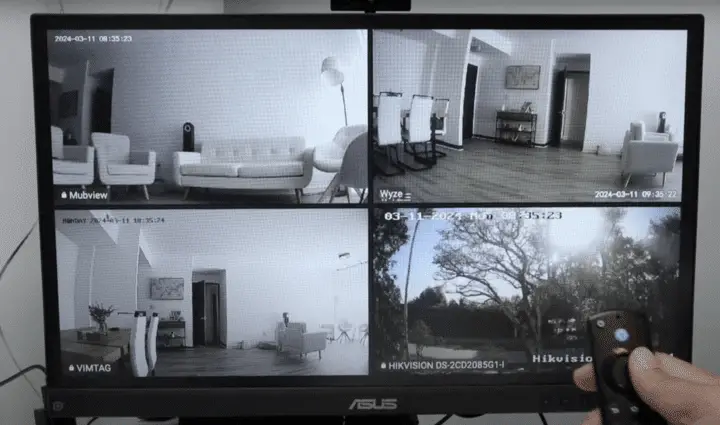
راه اندازی تجهیزات شما
قبل از ورود به تنظیمات برنامه، مطمئن شوید که دوربین HikVision شما کار می کند. عملکرد دوربین را از طریق برنامه HikVision در تلفن هوشمند خود و با ورود به آدرس IP دوربین، اتصال آن را از طریق رایانه تأیید کنید. قبل از ادامه مراحل بعدی، اطمینان از اتصال صحیح دوربین به شبکه و عملکرد کامل آن ضروری است.

انتخاب برنامه مناسب
برای نمایش فید دوربین در تلویزیون هوشمند، اپلیکیشن TinyCam Monitor Pro یک انتخاب قابل اعتماد است.

نسخه 17.2.1 این برنامه موجود در فروشگاه App Amazon، از برندهای مختلف دوربین پشتیبانی می کند و آنها را برای نظارت آسان در یک داشبورد ادغام می کند. این برنامه به ویژه برای مدیریت چندین دوربین از برندهای مختلف از جمله Mubview، Wyze، Vimtag و Arlo در کنار HikVision مفید است.
پیکربندی TinyCam Monitor Pro
پس از تایید وضعیت عملکرد دوربین، اقدام به اضافه کردن خود کنید دوربین هایک ویژن به برنامه TinyCam Monitor Pro. با حذف تنظیمات از قبل موجود برای پیکربندی از ابتدا شروع کنید.
سریعترین راه برای اتصال استفاده از ویژگی اسکن شبکه برنامه است که دوربین HikVision شما را شناسایی می کند و از شما می خواهد پروتکل مناسب را انتخاب کنید.
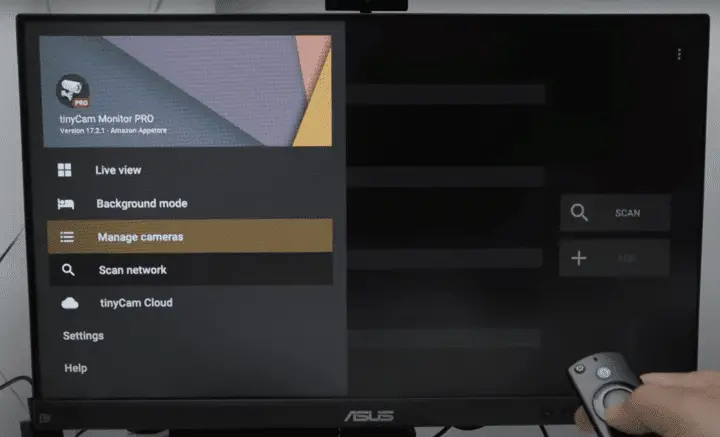
دوربین های HikVision از پروتکل اختصاصی خود و پروتکل جهانی ONVIF پشتیبانی می کنند. در حالی که پروتکل HikVision به دلیل سادگی و قابلیت اطمینان آن ارجحیت دارد، ONVIF اگر با مشکلاتی مواجه شدید، گزینه بازگشتی خوبی است.

عیب یابی مشکلات اتصال
اگر با هر گونه مشکل اتصال مواجه شدید، مانند یکخطای 404 یافت نشد، ممکن است مربوط به تنظیمات وضوح یا سایر جزئیات پیکربندی باشد. اگر پروتکل استاندارد از کار بیفتد، توصیه می شود آن را فعال کنید پروتکل ONVIF بر روی دوربین خود از طریق رابط وب دوربین، اضافه کردن یک کاربر خاص ONVIF برای افزایش امنیت.
نهایی کردن راه اندازی
هنگامی که دوربین با استفاده از پروتکل انتخابی به برنامه اضافه شد، با وارد کردن نام کاربری و رمز عبور، تنظیمات را نهایی کنید. این مرحله برای فعال کردن firestick تلویزیون هوشمند شما برای دسترسی به فید دوربین بسیار مهم است. وضعیت دوربین را در برنامه بررسی کنید تا مطمئن شوید همه چیز به درستی تنظیم شده است.

از ادغام خانه هوشمند خود لذت می برید
با پیکربندی همه چیز، باید بتوانید دوربین HikVision خود را در تلویزیون هوشمند خود مشاهده کنید. این ادغام نه تنها امنیت خانه شما را افزایش می دهد، بلکه با اجازه دادن به شما برای نظارت مستقیم بر محل خود از اتاق نشیمن، راحتی را نیز به ارمغان می آورد.
چه در حال راهاندازی یک سیستم امنیتی خانه جدید هستید یا دوربینهای موجود را با فناوری جدیدتر ادغام میکنید، این راهنما یک رویکرد جامع برای دستیابی به یک تجربه خانه هوشمند یکپارچه ارائه میکند.
ویدئو: نحوه مشاهده دوربین هایک ویژن در تلویزیون هوشمند
در اینجا یک ویدیوی دقیق وجود دارد که نحوه تماشای دوربین هایک ویژن را در تلویزیون هوشمند با استفاده از برنامه TinyCam نشان می دهد. لطفاً آن را تماشا کنید تا فرآیند را بهتر درک کنید و در کانال YouTube مشترک شوید.
امیدواریم این آموزش مفید بوده باشد! برای نکات بیشتر در مورد فناوری خانه هوشمند و تنظیمات امنیتی، فراموش نکنید که در کانال ما مشترک شوید، به ما سر بزنید و نظرات خود را در زیر بنویسید. در پست های بعدی ما منتظر اطلاعات فنی بیشتر باشید!
منبع: https://learncctv.com/how-to-view-hikvision-camera-on-smart-tv/